El video es una buena forma de conectar con tu público. Tanto si eres un creador de YouTube como si eres el propietario de una pequeña empresa que tiene que crear contenido, hacer un video para youtube con imágenes y música es una forma sencilla, pero potente de contar una historia, compartir un recuerdo y ofrecer contenido creativo a tu público.

Pero la cuestión es la siguiente: no se trata simplemente de tomar una foto con la cámara, añadirle bandas sonoras y publicarla en YouTube. Necesitas las fotos adecuadas, el tema de imagen a video perfecto para contar una historia única, música de fondo con el ritmo y el volumen adecuados y una herramienta creativa como Wondershare Filmora para hacer las cosas con un toque profesional.
La herramienta de conversión de imágenes a video de Filmora da vida a tus fotografías. Con la indicación adecuada, utiliza IA para convertir imágenes estáticas en vídeos divertidos y creativos que destacan. Este artículo te muestra cómo hacer un video musical de YouTube con imágenes y hacer crecer tu canal de YouTube usando tan solo una herramienta: Filmora.
En este artículo
-
- Cómo añadir música a un video de YouTube creado con imágenes
- Cómo añadir texto sobre imágenes en un video de YouTube con música
- Cómo crear un video atractivo de imágenes con música s para cortos de YouTube
- Añadir efectos de sonido a videos de imágenes en YouTube
- Usar locuciones con música en videos de YouTube basados en imágenes
Parte 1: Cómo crear un video de YouTube con imágenes

El enfoque tradicional para crear un video de YouTube con imágenes y música implica presentaciones de diapositivas de fotos que van pasando por una serie de imágenes. Sin embargo, Filmora lleva esto a otro nivel; esta herramienta utiliza imágenes para crear videos que pueden volverse virales y obtener más me gusta o vistas en YouTube. Su función Imagen a video simplifica el proceso de conversión de fotos a videos. Esta herramienta está disponible en Filmora de escritorio. Sin embargo, también puedes usarlo en la versión para móvil de Filmora.
A continuación, te mostramos cómo crear un video de YouTube con imágenes usando esta herramienta en tu ordenador.
Paso 1: Inicia Filmora y selecciona la herramienta Imagen a video en la pantalla de inicio.
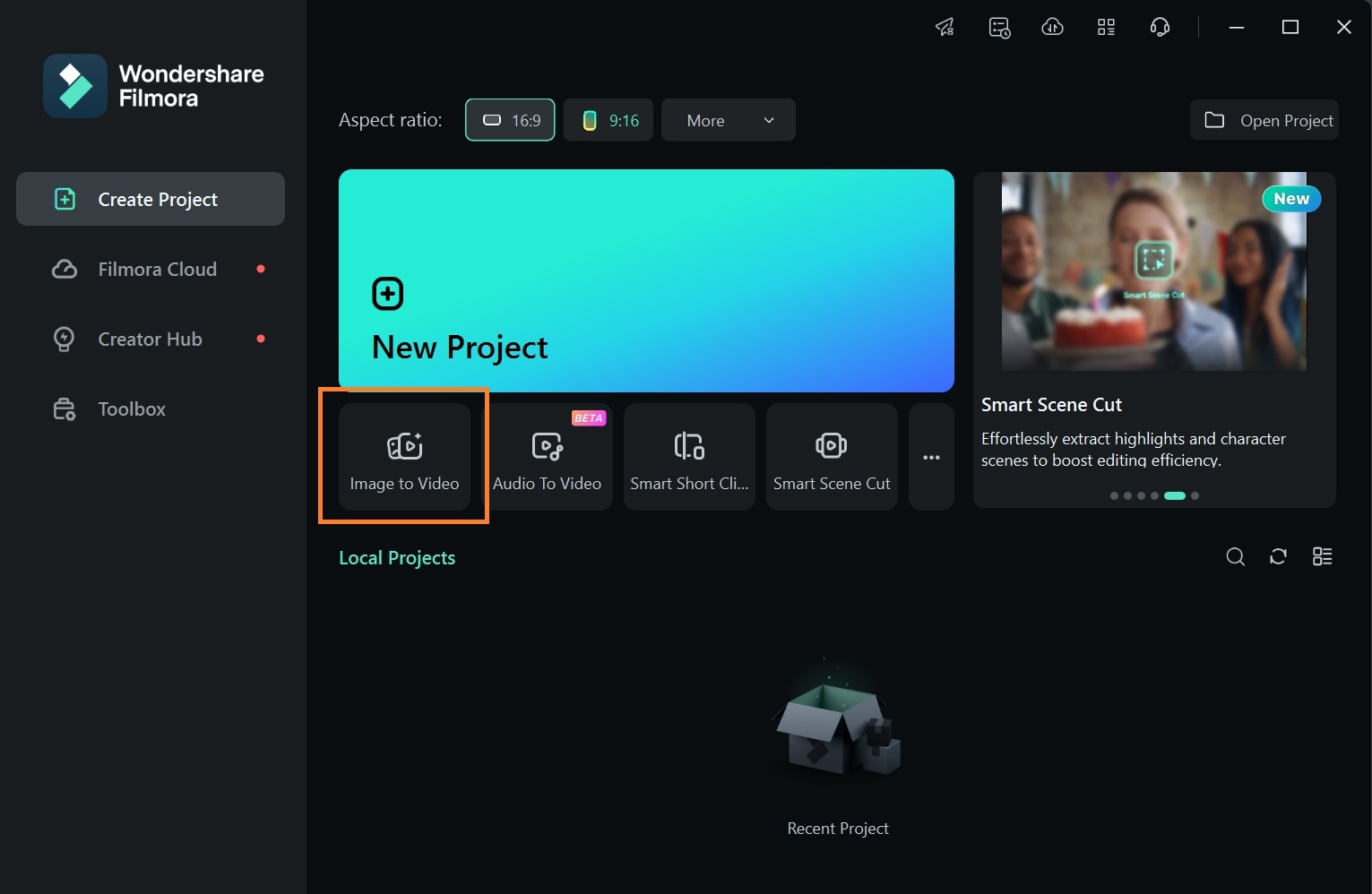
Paso 2: Selecciona la plantilla de imagen a video que quieres utilizar. Tienes muchas opciones, desde convertir fotos diurnas en fotos nocturnas hasta abrazar a tus seres queridos o crear escenas con humo.
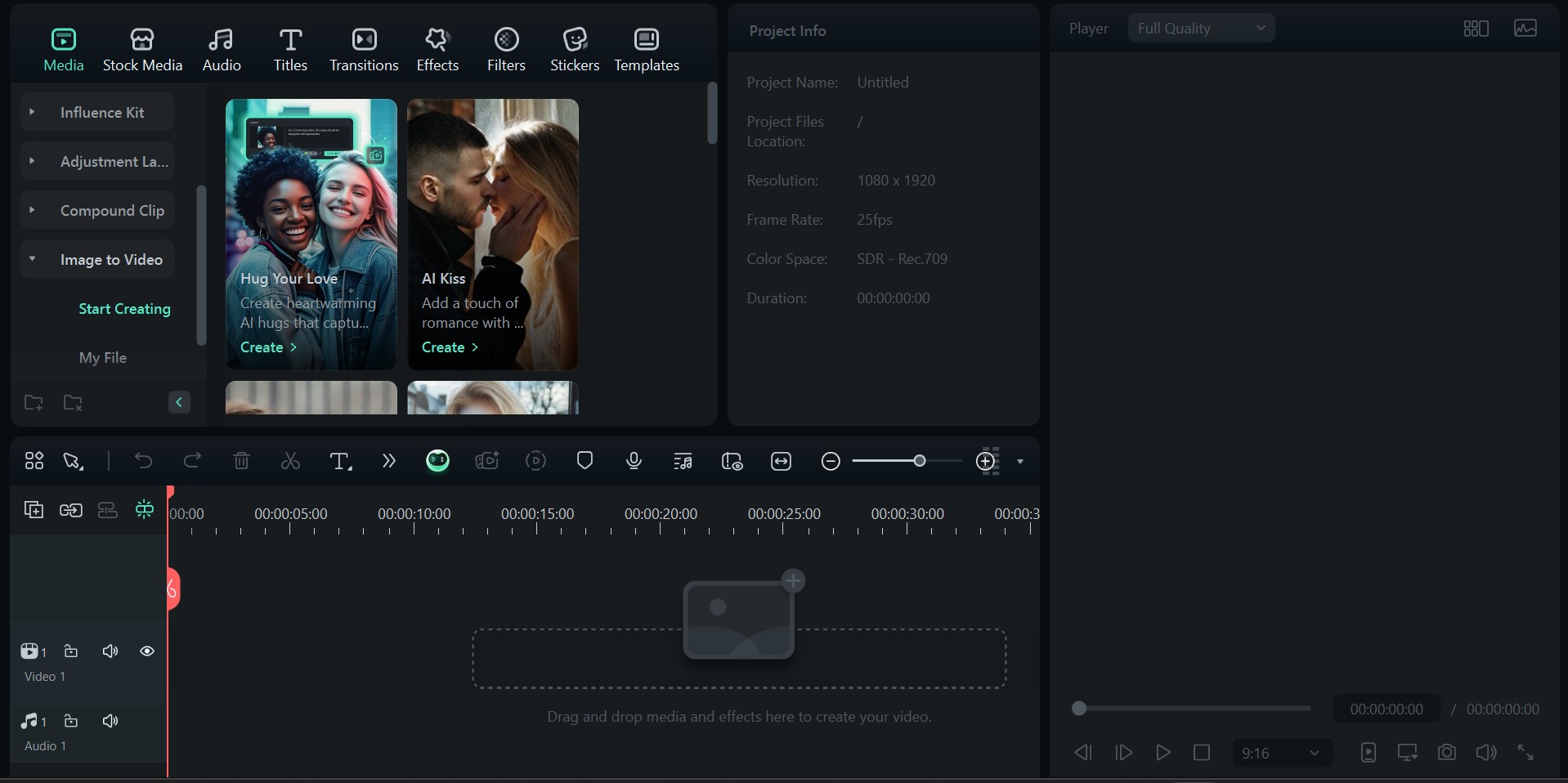
Paso 3: Sube tu imagen y selecciona el ratio de aspecto y el modo de imagen deseados. Asegúrate de utilizar fotografías de alta calidad, ya que esto en última instancia afectará la calidad del video de salida. Después, haz clic en Generar .
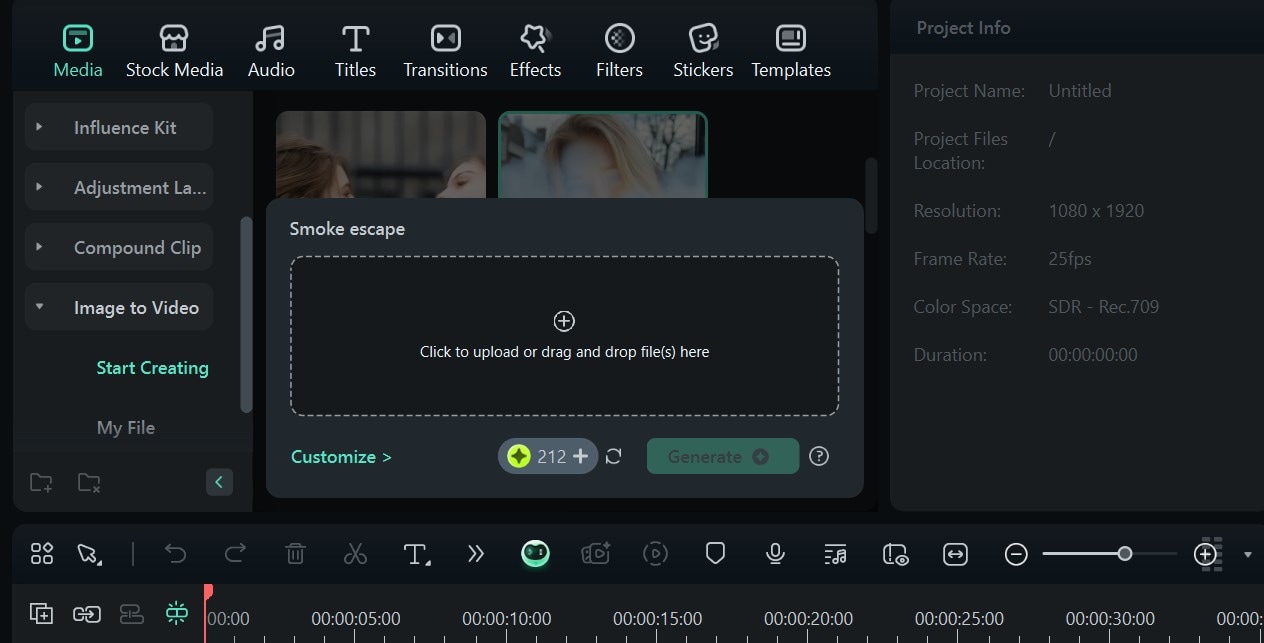
Parte 2: Personalizar tu video de YouTube con música y texto
Después de crear tus videos con Filmora, personalízalos con música, textos o efectos de sonido que capten la atención de tu público.
Cómo añadir música a un video de YouTube creado con imágenes
La música de fondo marca el tono de tu video, por lo que elegir la música perfecta es importante. Elige sonidos que coincidan con el tema de tu video. Puedes cargar tu banda sonora preferida o explorar la biblioteca de audio de Filmora. Sigue estos pasos para aprender cómo hacer un video de YouTube con imágenes y música .
Paso 1: Selecciona Audio en la barra de herramientas de Filmora.
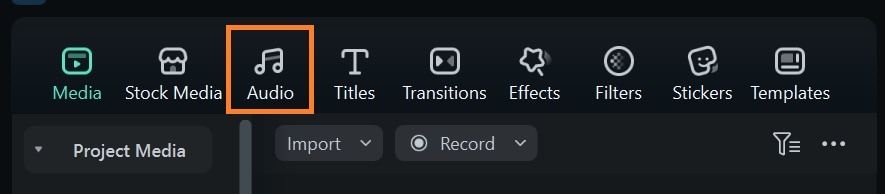
Paso 2: Selecciona una banda sonora adecuada para Universal Música o Música. Busca una banda sonora específica en la barra de búsqueda si tienes una en mente.
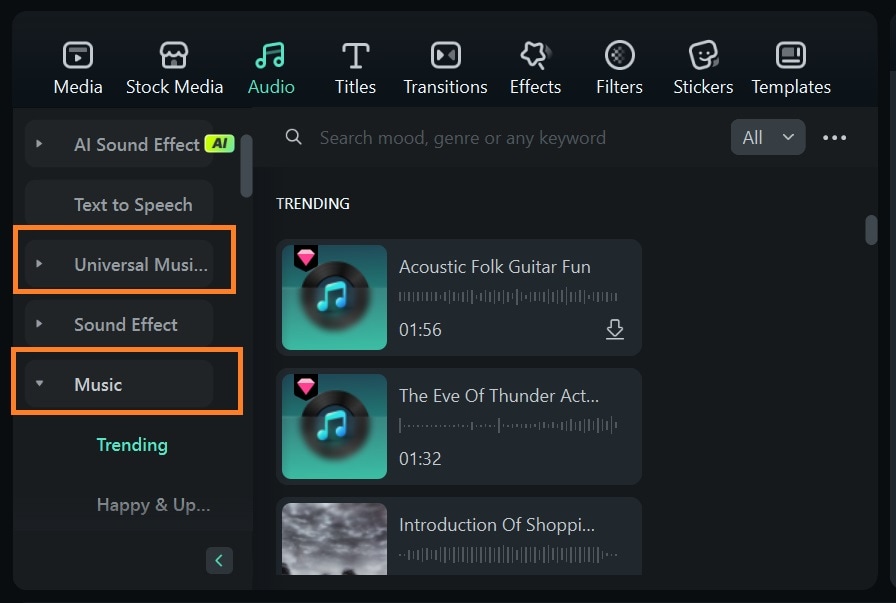
Cómo añadir texto sobre imágenes en un video de YouTube con música
Como ya sabes cómo hacer un video musical de YouTube con imágenesahora puedes añadir texto, especialmente si tu video tiene locución. Básicamente, si tu video de YouTube va a tener un subtítulo, es mejor escribirlo correctamente usando superposiciones de texto. Aquí te explicamos cómo hacerlo:
Paso 1: Vete a Títulos > Plantillas de títulos > Subtítulos para seleccionar tu plantilla de subtítulo.
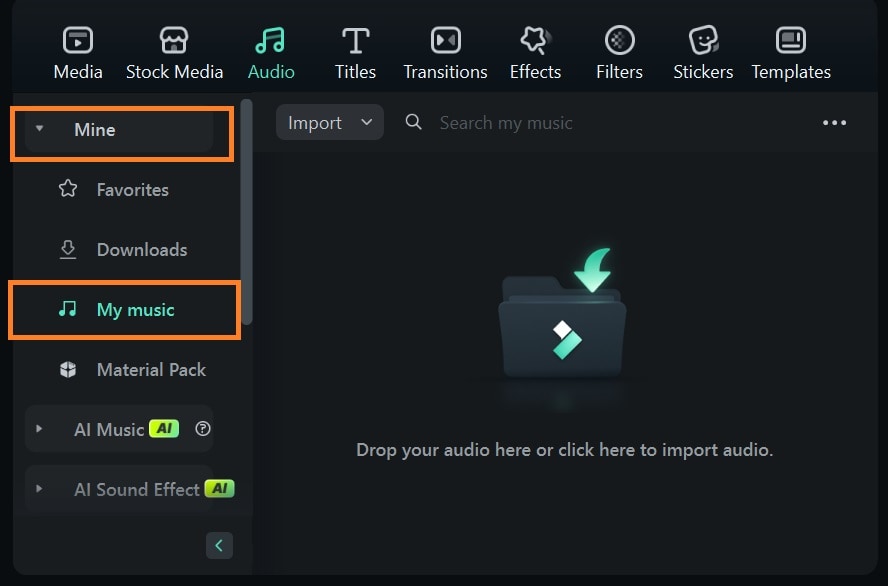
Paso 2: Arrastra la plantilla de texto elegida a la línea cronológica. Selecciona el clip de texto en la línea cronológica para editarlo, cambiar el color y la alineación de la fuente y probar efectos de transición de texto.
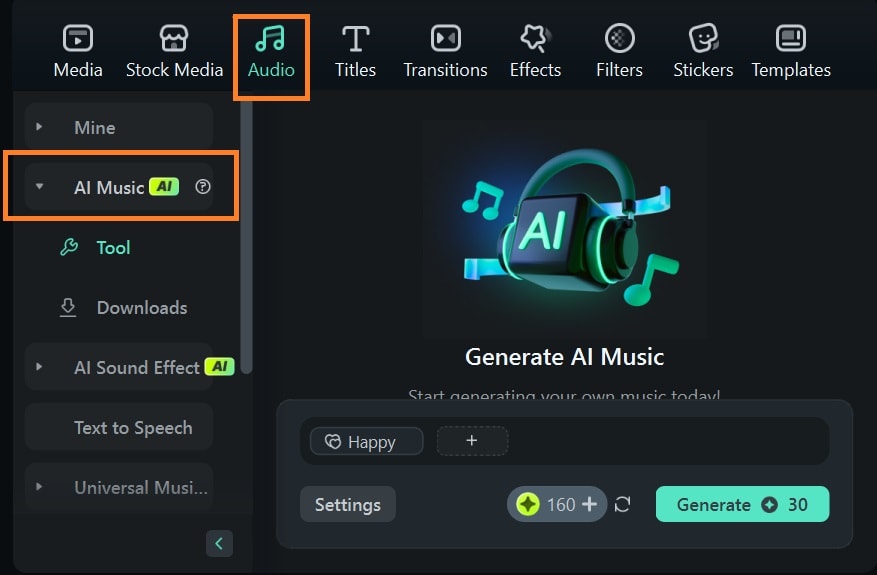
Al editar, asegúrate de que el texto sea legible a base de elegir un color de texto que contraste con el fondo del video o activar el Fondo del texto y limitar la cantidad de texto por fotograma.
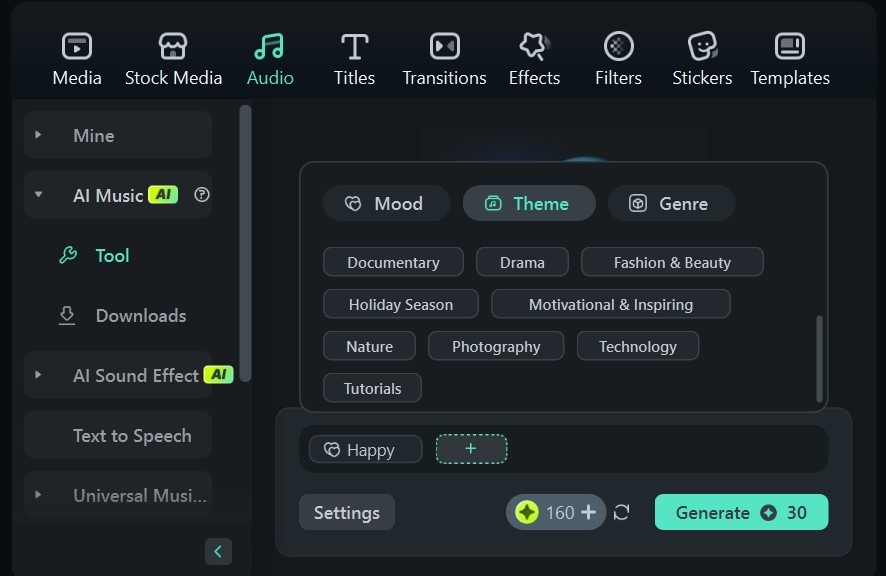
Cómo crear un video atractivo de imágenes con música s para cortos de YouTube
Es común descuidarlo cuando se habla de cómo hacer un video de YouTube usando imágenes. Para optimizar tu video para los cortos de YouTube, cambia el ratio de aspecto en Filmora mientras lo editas. Si tienes textos en tu video, haz esto antes de añadir textos u otras superposiciones para asegurarte de que tengan el tamaño correcto para tu pantalla. Además, asegúrate de que tu video se mantiene dentro del límite de 60 segundos para aumentar las vistas y el tiempo de visualización.
Paso 1: Selecciona el ratio de aspecto situado debajo de la pantalla de vista previa del video. El ratio de aspecto de los cortos de YouTube es 9:16.
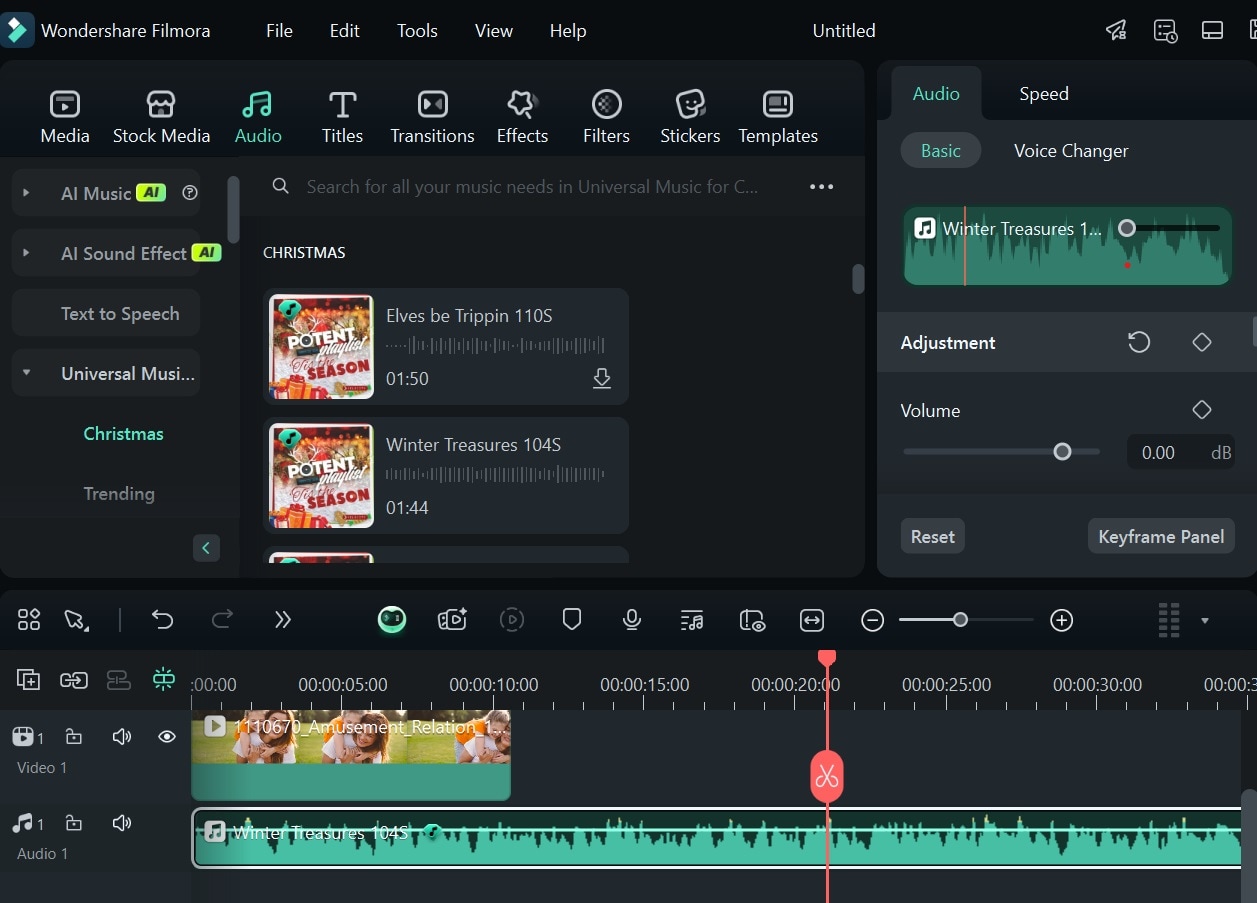
Paso 2: El ratio de aspecto de tu video cambia para adaptarse a la pantalla de un teléfono móvil para los cortos de YouTube.
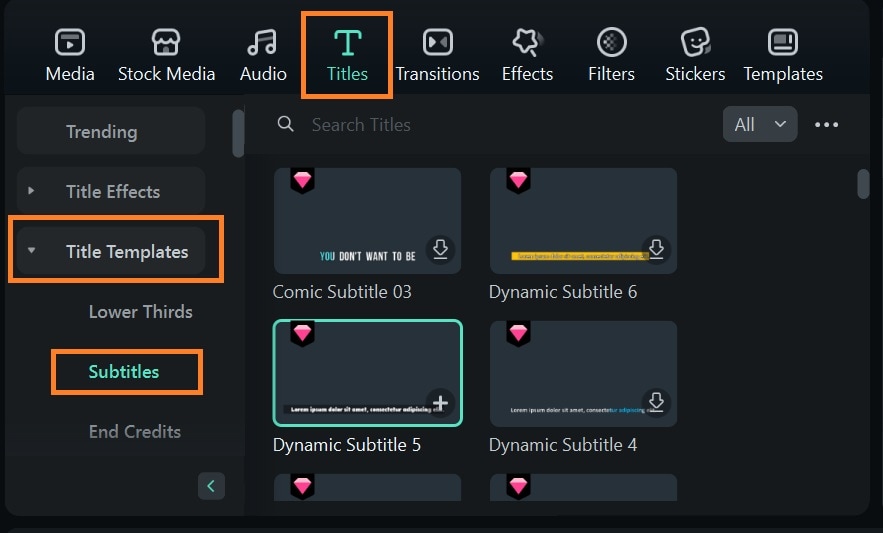
Paso 3: Exporta tu video con la resolución adecuada. Para los cortos de YouTube, configura la resolución de exportación en 192.1080.
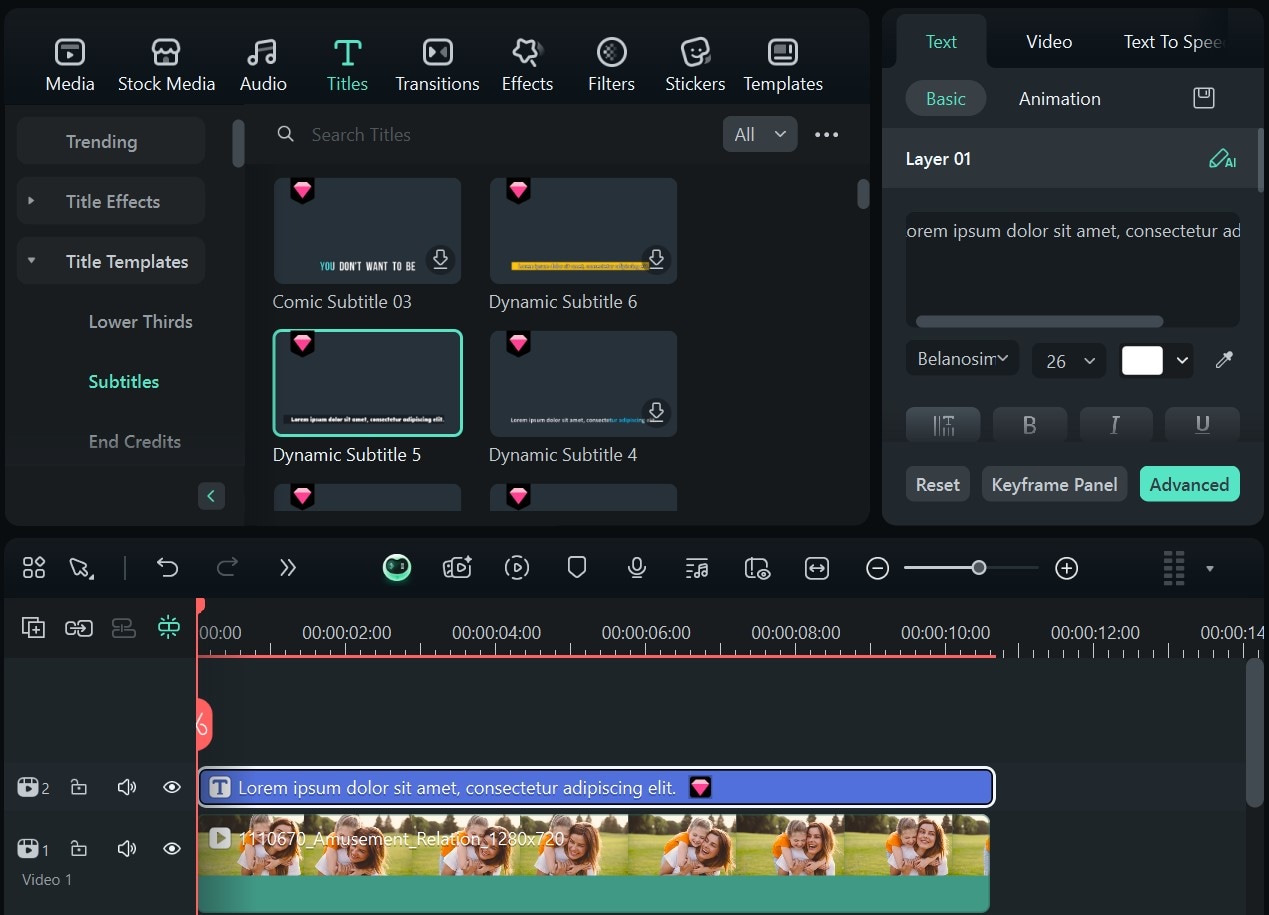
Añadir efectos de sonido a videos de imágenes en YouTube
Dependiendo del tipo de medio que uses para hacer un video para YouTube con imágenes y música, es posible que necesites añadir efectos de sonido para generar emoción en los espectadores y los efectos exagerados que agrega a tu video.
Vete a Audio > Efectos de sonido y selecciona un efecto de sonido adecuado para tus videos. Utiliza efectos como silbidos, clics de cámara, crepitación de fuego o sonidos de transición de truenos, ya que complementan tu video.
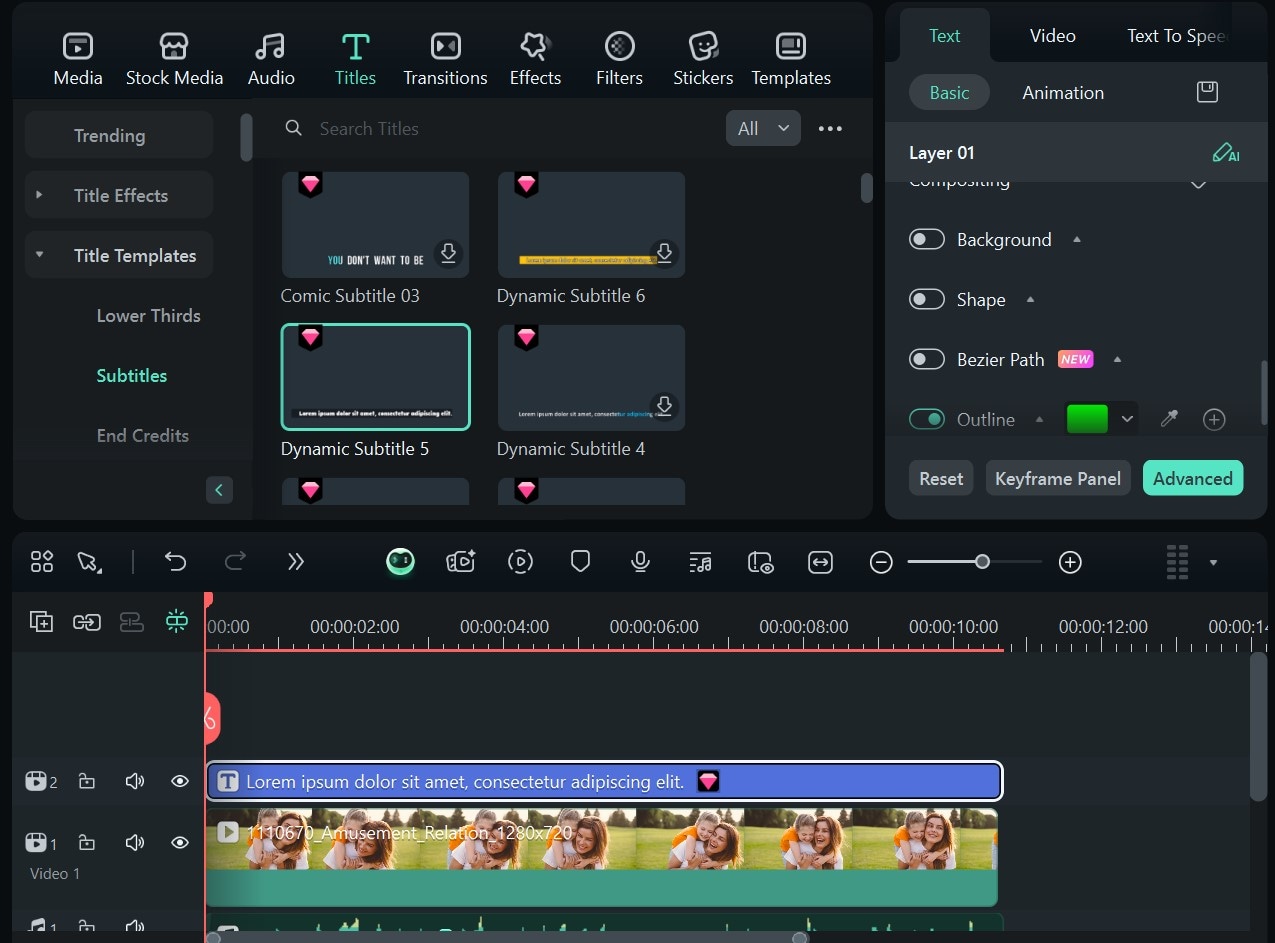
Arrastra el efecto de sonido seleccionado a la línea cronológica y colócalo encima o debajo del videoclip en la línea cronológica y donde quieres que se aplique en tu video.
Usar locuciones con música en videos de YouTube basados en imágenes
Ahora, si estás explicando algo, contando una historia o agregando un toque personal a tu video, puedes añadir locuciones con o sin música de fondo.
Paso 1: Haz clic en el micrófono en la barra de herramientas de la línea cronológica para grabar una locución.

Paso 2: Haz clic en el icono rojo de grabación para comenzar a grabar, luego haz clic en OK
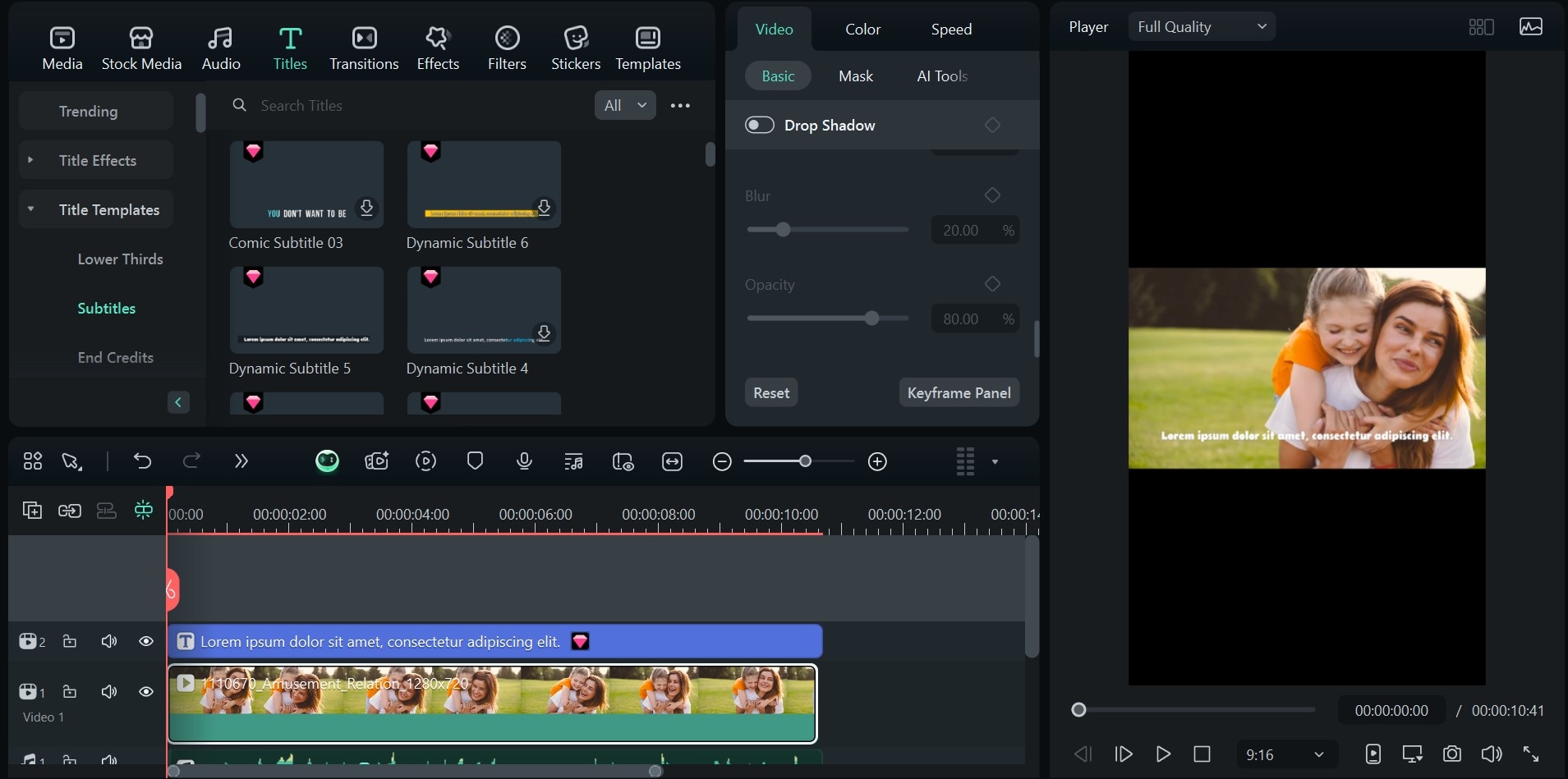
Paso 3: La locución grabada se añade a la línea cronológica de forma automática. Selecciónalo para abrir la configuración del editor de audio. Puedes mejorar tu audio a base de activar Normalización automática o Voz de IA de Filmora Potenciador.
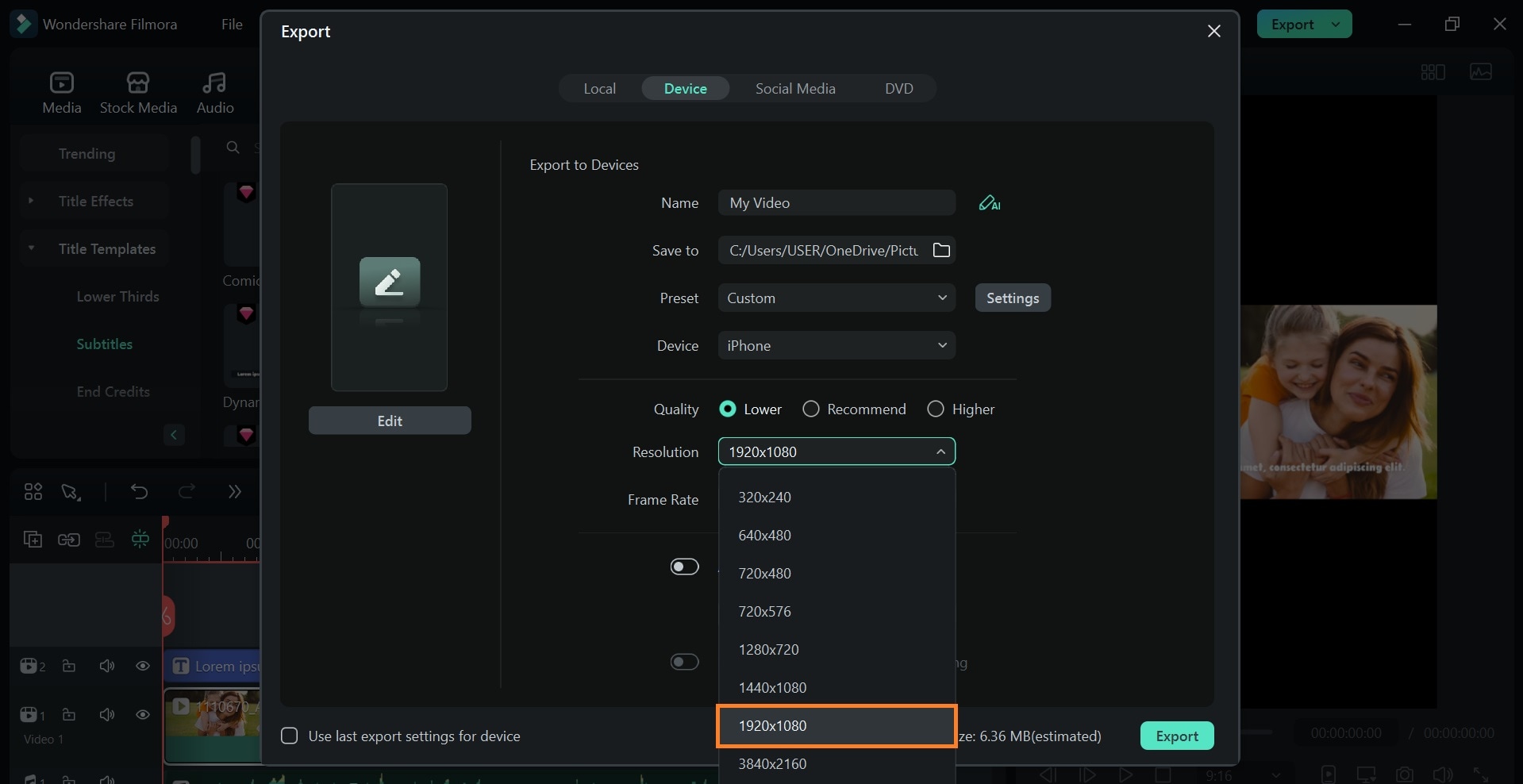
Para superponer música a tu locución, simplemente ajusta el volumen de cada elemento del video. Recuerda conservar tus locuciones claras y audibles para mantener la participación del espectador.
Parte 3: Hacer que tus videos de fotos y música destaquen en YouTube
Como creador de YouTube, el primer paso para hacer crecer tu canal es aprender los diferentes tipos de contenido que hacen que tus visitas sigan llegando y tus espectadores se suscriban. Esto incluye aprender a crear un video de YouTube con imágenes y música.
El siguiente paso es hacer que el contenido destaque y aumente su visibilidad. Esto incluye ser encontrado en los resultados de búsqueda de YouTube, lograr que tus videos lleguen al público adecuado, adherirse a las políticas de la comunidad de YouTube, elegir las miniaturas adecuadas que atraigan a tus espectadores y aumenten tu CTR, y organizar la estructura de tu canal para una navegación fácil.
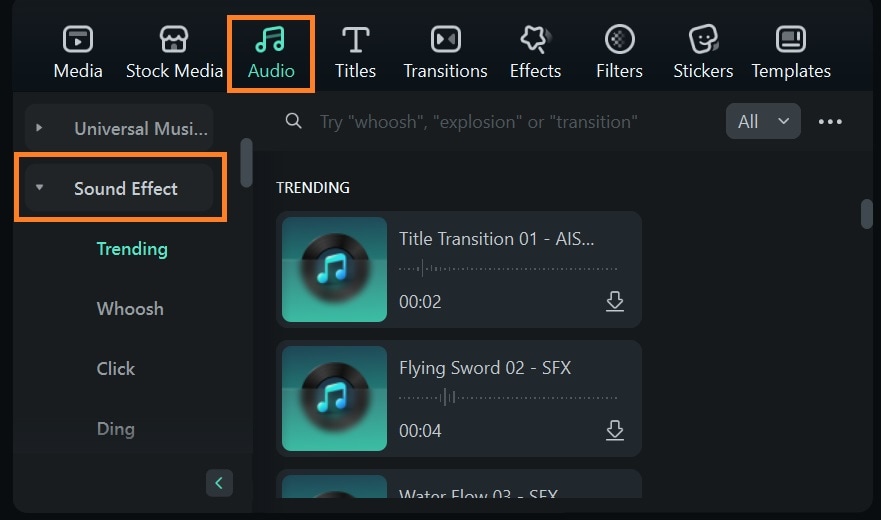
Cómo optimizar videos de fotos y música para el SEO de YouTube
- Escribe títulos y descripciones claros de videos. El título dice inmediatamente a los usuarios de qué trata tu video, mientras que la descripción brinda detalles.
- Evita decir demasiado en tu título. Mantenlo claro y que no supere el límite de 60 caracteres para evitar que tus resultados de búsqueda queden cortados.
- Incorpora palabras clave relevantes en tu título y descripción para ayudar a que lo descubran.
- Utiliza palabras de acción, números y frases objetivo que resuenen con tu público.
- Incluye el nombre de tu marca o una palabra clave de nicho para lograr coherencia y SEO.
- Incluye marcas de tiempo y enlaces a recursos para añadir valor con detalles a la descripción de tu video.
- Añade CTAs como darle Me gusta o suscribirse a tu canal de YouTube, comentar o compartir el video, o añadir el enlace de tu sitio web para que los espectadores lo visiten.
- Utiliza la herramienta de Filmora Redacción de textos con IA para escribir un título y una descripción adecuados para YouTube.
Cómo escribir descripciones y títulos para YouTube con Filmora
Paso 1: Abre Filmora en tu ordenador. En la pantalla de inicio, vete a Caja de herramientas . Desplázate por la lista de herramientas de Filmora y selecciona Herramienta de redacción de textos con IA .
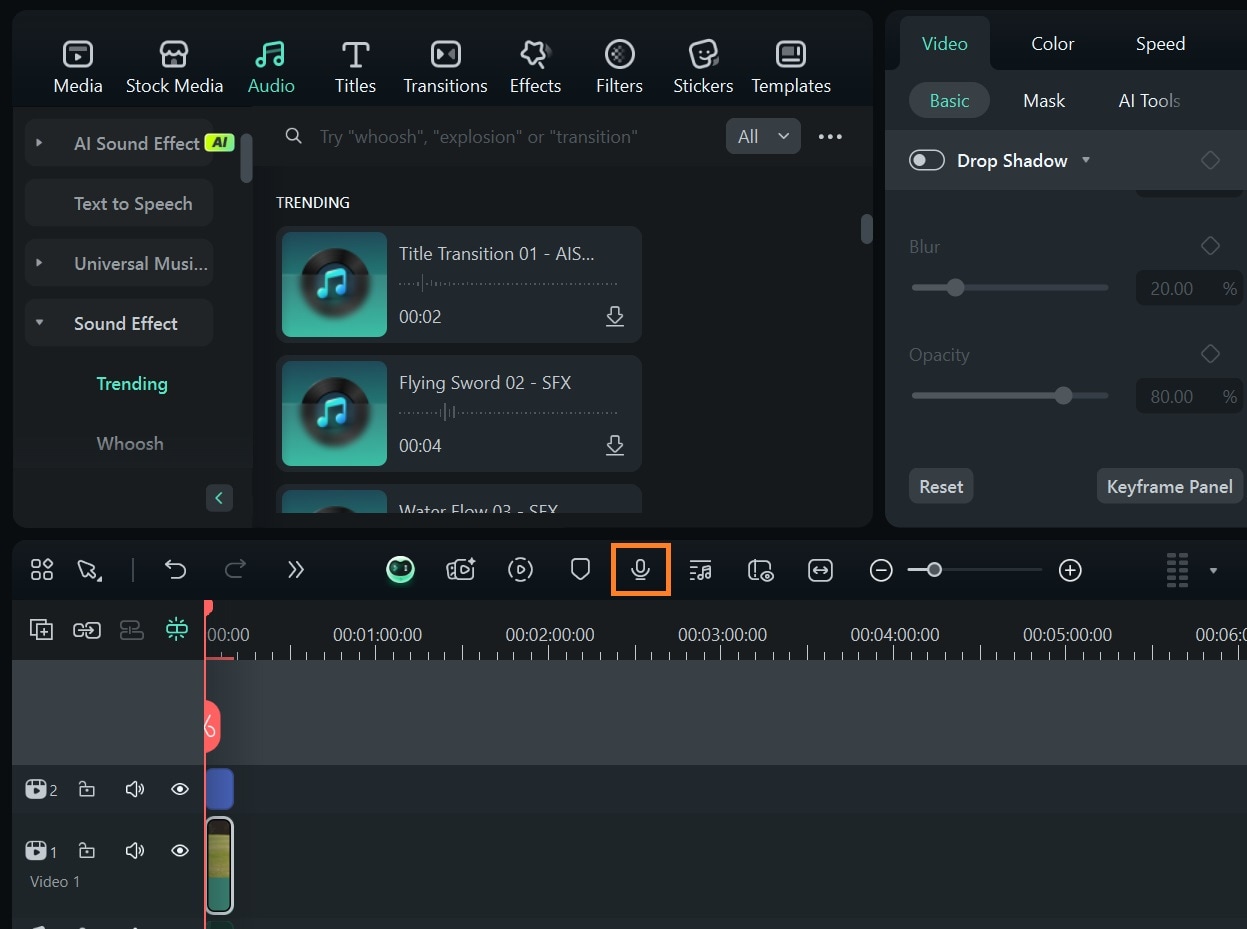
Paso 2: Selecciona títulos de videos de YouTube, describe de qué trata tu video de YouTube y selecciona el idioma. Para la descripción del video, selecciona Descripción del video de YouTube. Puedes configurar la cantidad de sugerencias de Filmora a base de activar Opciones avanzadas .
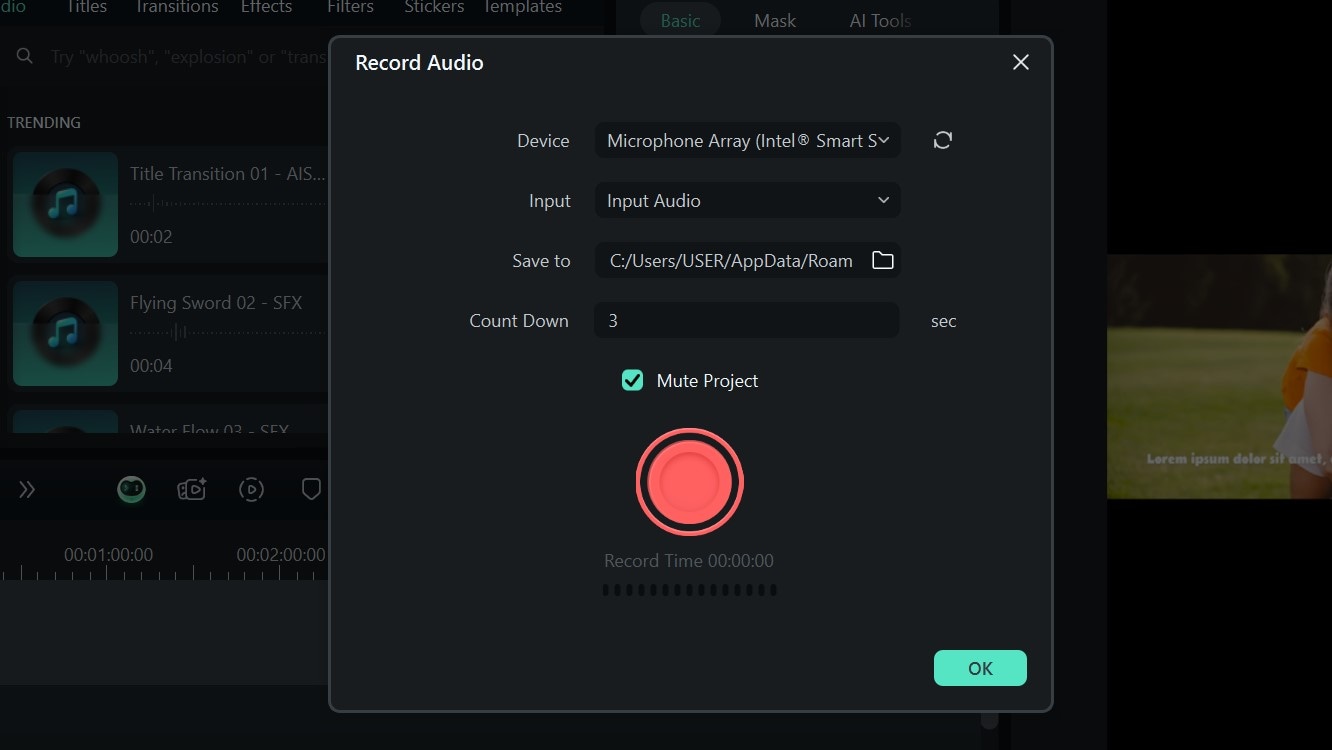
Entender las políticas de YouTube Music al crear videos con imágenes
La música de fondo es una gran idea para mantener tu video divertido y atractivo; sin embargo, la infracción de derechos de autor puede eliminar tu contenido y desmonetizar tu canal. Por lo tanto, para tener éxito en YouTube, es esencial comprender las políticas de YouTube.
YouTube prohíbe a los creadores subir videos o música que no hayan hecho o de los cuales no posean derechos de autor. Además de ser penalizado por infringir las políticas de YouTube, YouTube puede redirigir los ingresos por publicidad a quien posea los derechos de autor de la música.
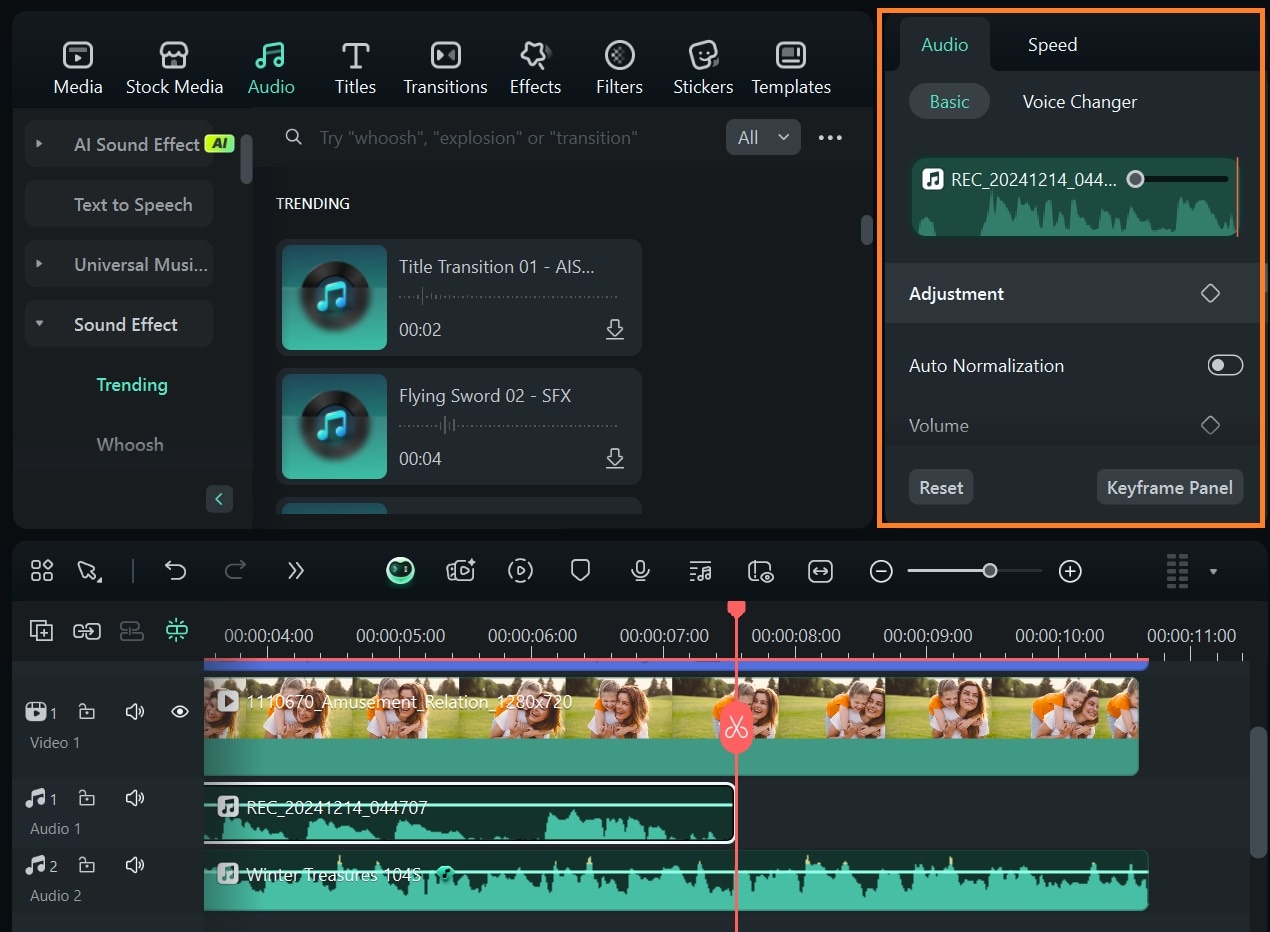
A continuación, te explicamos cómo incluir música en tus videos sin infracciones de derechos de autor.
- Utiliza la biblioteca de audio de Filmora para acceder a pistas y efectos de sonido gratuitos
- Si vas a utilizar música que no te pertenece, incluye sus atribuciones en la descripción para evitar que eliminen tu contenido.
Crear miniaturas para videos de imágenes y música de YouTube
Las miniaturas son lo primero que los espectadores notan cuando ven tu video; por lo tanto, inciden directamente en la tasa de clics (CTR) de tu video. Una buena miniatura aumenta las posibilidades de que los espectadores hagan clic en tu video. Debe ser visualmente atractiva y transmitir el tema de tu video.
Filmora facilita la creación de miniaturas personalizadas de forma gratuita. A continuación, te explicamos cómo hacerlo.
Paso 1: Puedes acceder a tu miniatura en esta sección de tu panel de edición o en la pestaña de configuración de exportación. Haz clic en el botón resaltado Editar .
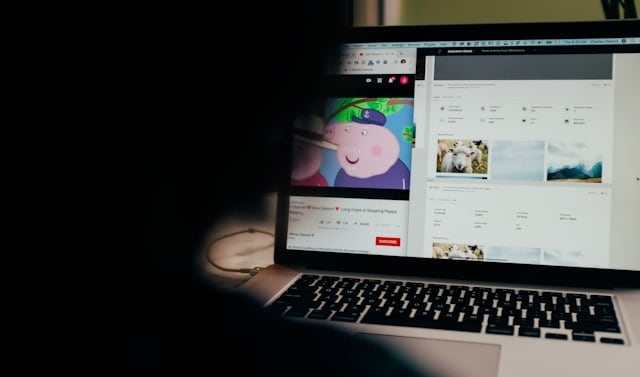
Paso 2: Filmora te brinda diferentes ideas de plantillas de miniatura. Puedes elegir una plantilla según el tipo de contenido del video con el que estés trabajando.
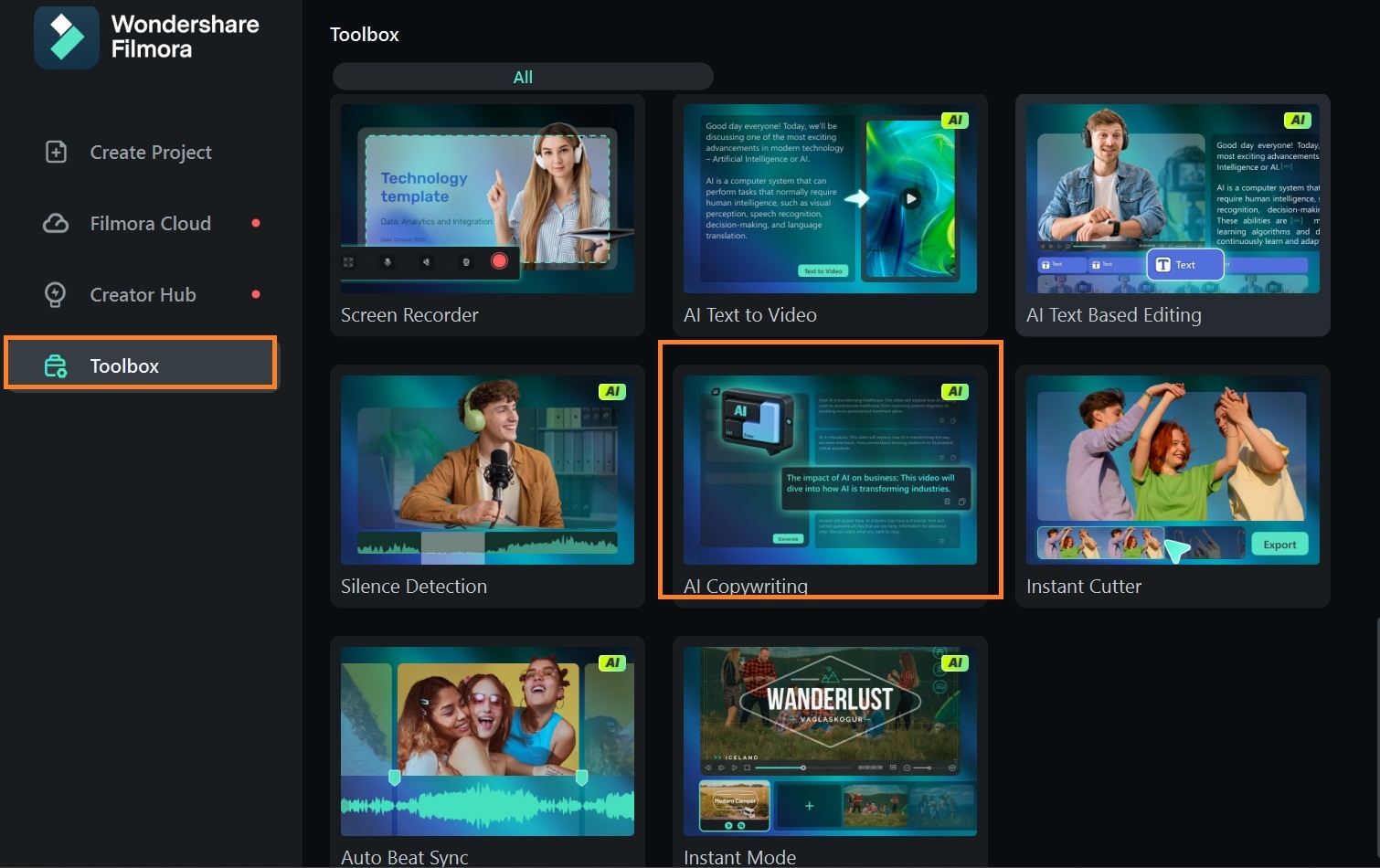
Paso 3: Personaliza la miniatura elegida: añade capas de texto, recorta la imagen de fondo de la miniatura y pulsa en Guardar .
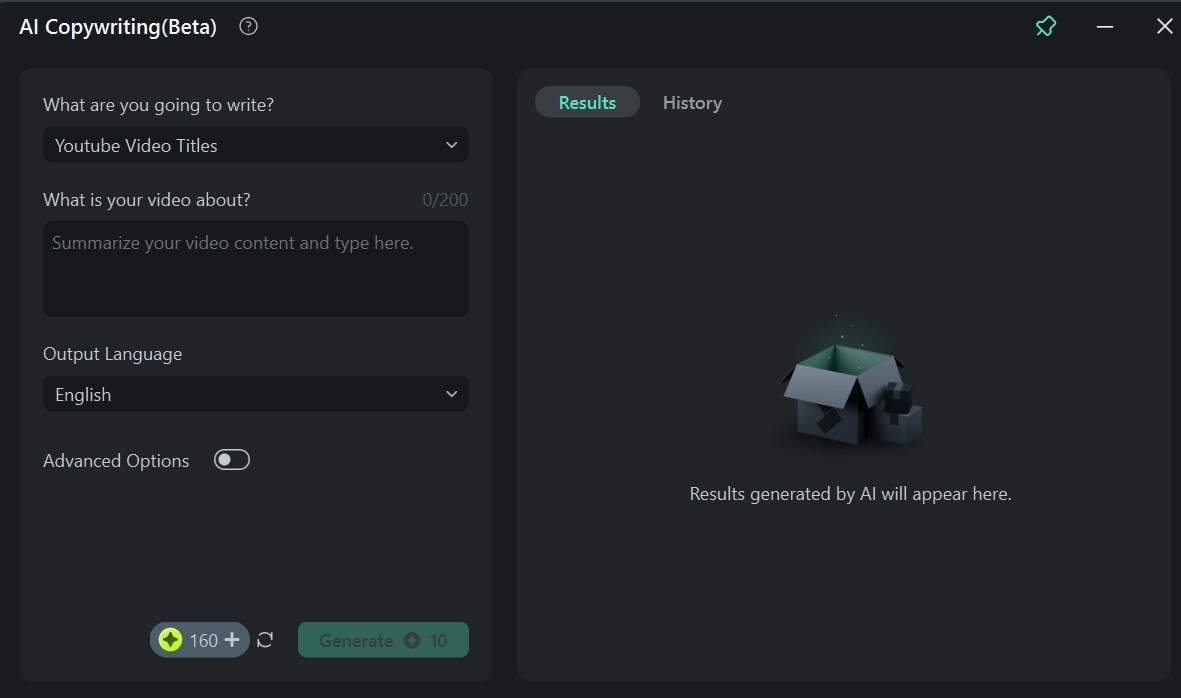
Continúa editando tu video y expórtalo. La miniatura guardada se exporta con el video.

Conclusión
Puedes usar Filmora para convertir imágenes en videos en tu ordenador y teléfono móvil. Si quieres hacer crecer tu canal de YouTube como nuevo creador, consigue una herramienta creativa como Filmora para gestionar tus tareas de edición de videos y fotografías. Instala Filmora en tu ordenador y domina cómo hacer un video musical de YouTube con imágenes .




